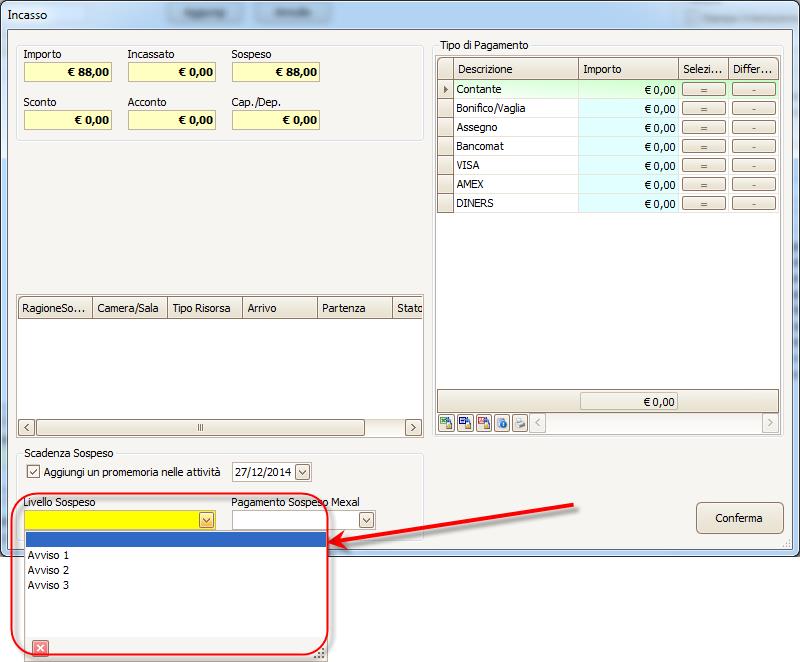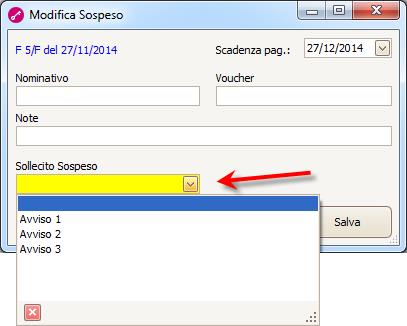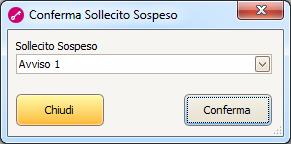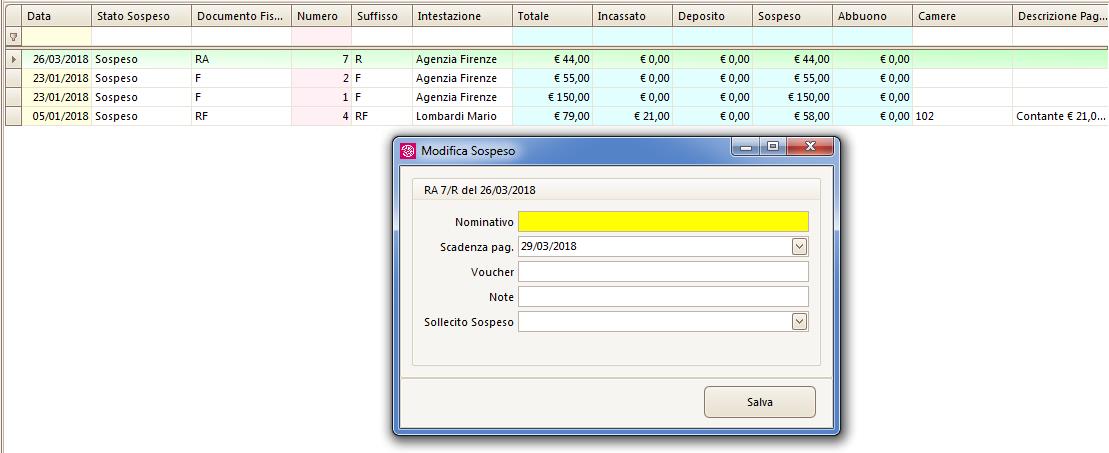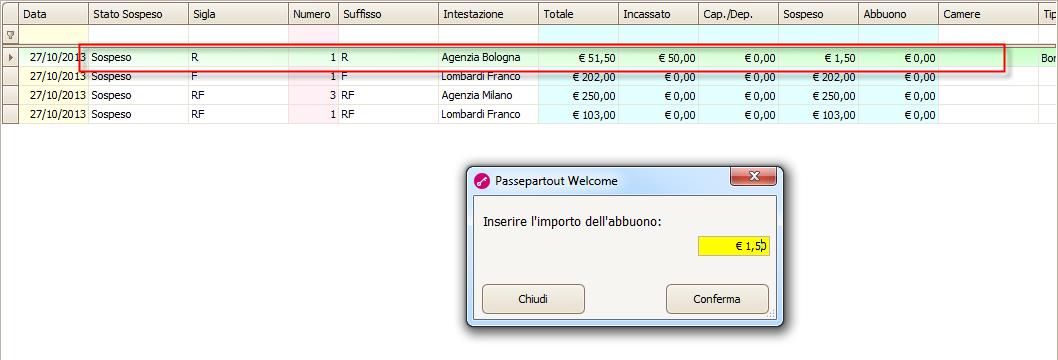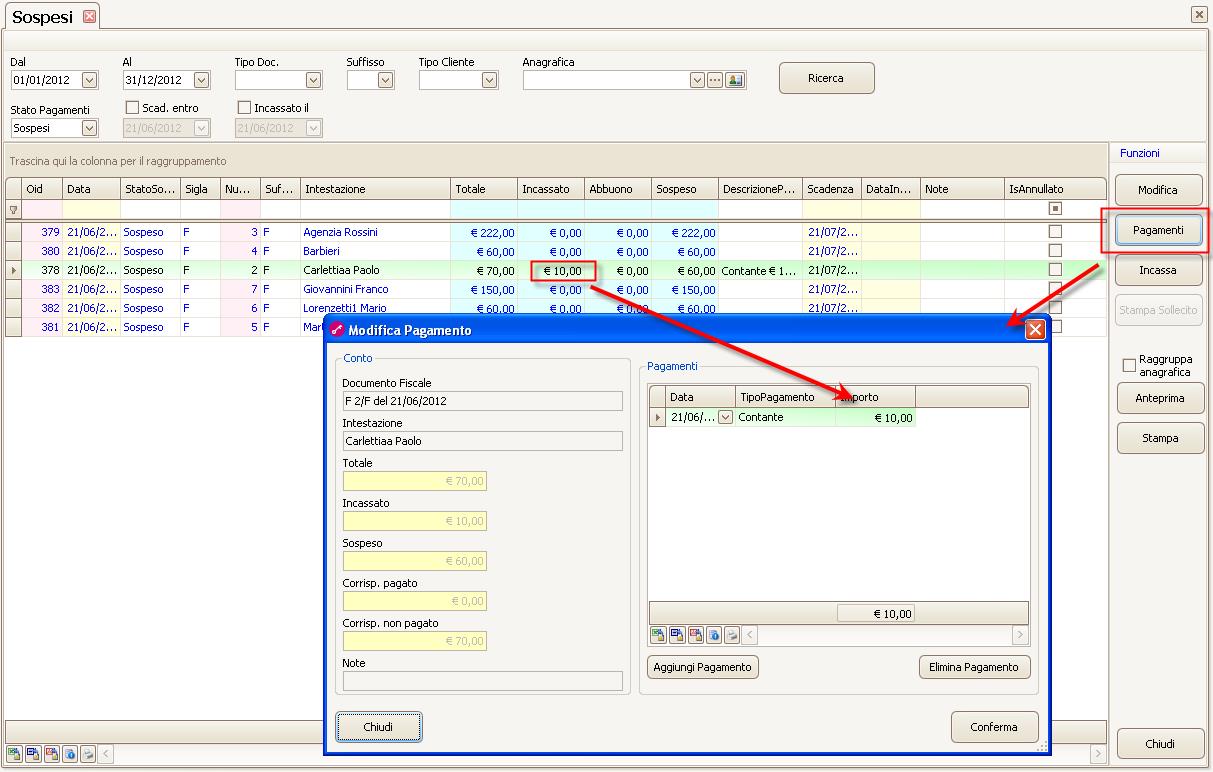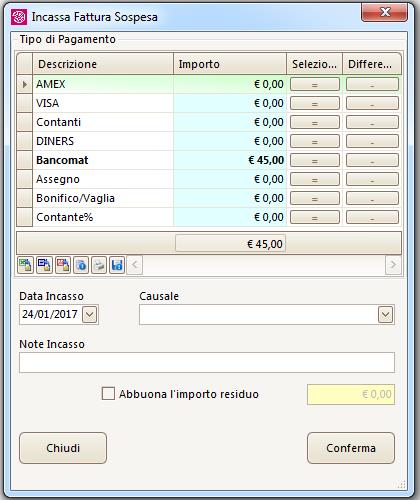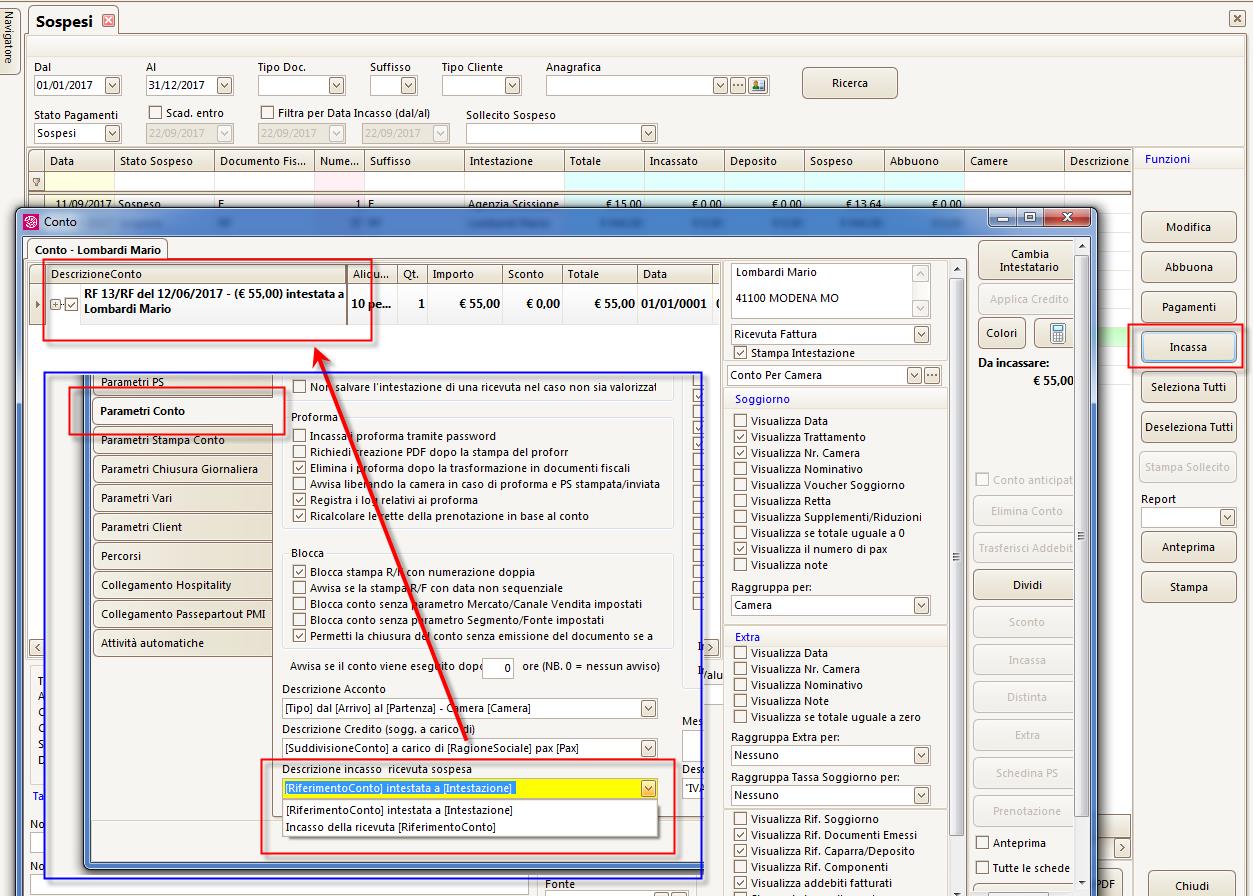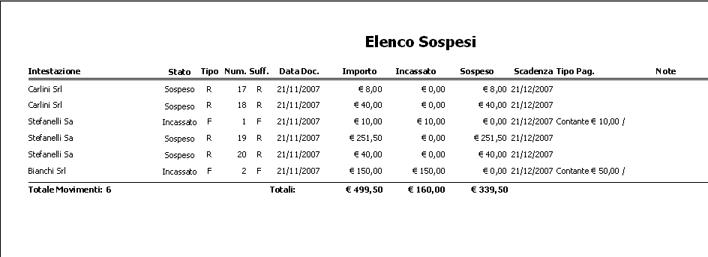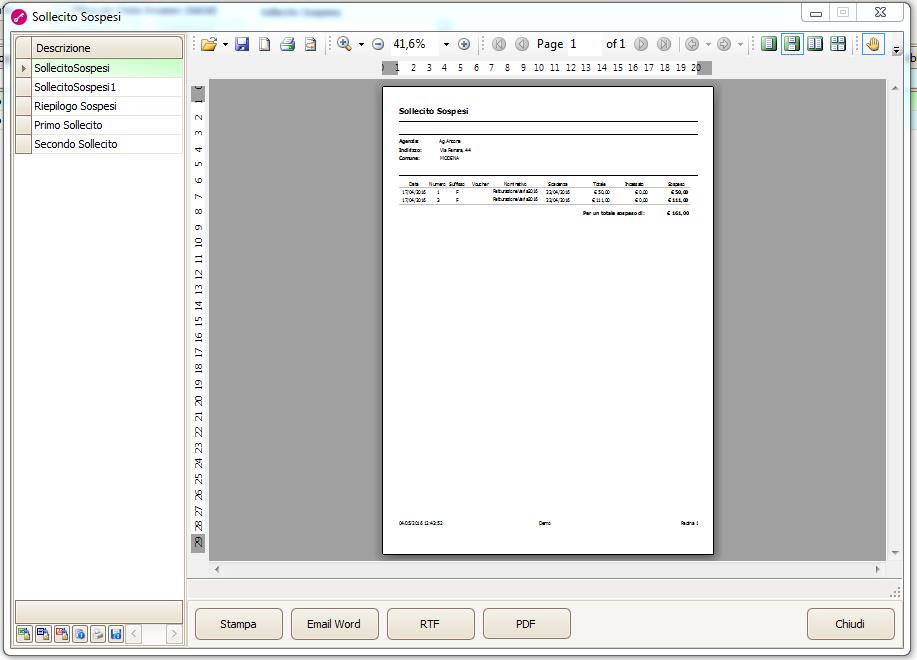GESTIONE LIVELLO DEI SOLLECITI
Per poter gestire i sospesi tramite livelli (ad esempio “Avviso 1”, “Avviso 2”, ecc.) occorre effettuare le seguenti configurazioni/operazioni:
- configurare nella tabella “Livelli Solleciti Sospesi” i livelli dei solleciti associando il report corrispondente (report da configurare in “Configura Report” con categoria “Sollecito Sospesi”)
- in fase di incasso di un documento a sospeso può essere associato al conto il livello del sollecito (campo “Livello Sospeso” in basso a sinistra nella maschera di Incasso)
- nella maschera dei Sospesi, in “Modifica”, è possibile modificare in un secondo momento il livello del sollecito
- a questo punto per stampare il sollecito impostare il filtro per anagrafica e livello di sollecito (campo “Sollecito Sospeso”) ed eseguire la stampa tramite il pulsante “Stampa Sollecito”, alla conferma della stampa del sollecito viene richiesto se modificare il livello di sollecito portandolo ad un livello superiore
Tramite i pulsanti nella sezione denominata “Funzioni” è possibile eseguire diverse operazioni:
Modifica: Apre una finestra dove è possibile variare la data di scadenza, il nominativo, il Voucher oppure le note.
Abbuona: dopo aver selezionato una riga, permette di abbuonare un’eventuale importo ancora a sospeso chiudendo così quest’ultimo e impostandolo a stato “Incassato”.
Pagamenti: apre una finestra dove vengono visualizzati i dettagli della forma di pagamento con la quale è stato incassato il sospeso, con la possibilità di modificare la forma di pagamento o l’importo oppure eliminare o aggiungere una forma di pagamento tramite i pulsanti “Aggiungi Pagamento” ed “Elimina Pagamento”.
Incassa: Incassa un sospeso definendo nella maschera che si apre in sovrimpressione il tipo di pagamento ricevuto (contanti, bonifico, ecc...) e se l'importo è stato incassato totalmente o parzialmente (in quest'ultimo caso verrà generata una nuova riga di sospeso per la differenza non incassata), confermando l'incasso la riga relativa diventerà verde e registrata la data di incasso.
Nel campo “Causale”, è possibile selezionare uno degli elementi codificati in tabella “Causali Operazioni” con Tipo Causale “Incasso Fatture Sospese”. La causale è visibile nella griglia dati dei Sospesi e Storico Pagamenti.
Se si tratta di una ricevuta fiscale verrà aperta una maschera di stampa conto per emettere un'altra ricevuta a incasso di quella sospesa (obbligatorio per legge).
Nel caso di incasso di ricevuta, è possibile impostare in Impostazioni – “Parametri Conto”, campo “Descrizione incasso ricevuta sospesa”, la descrizione di default da proporre nel conto di incasso.
Seleziona Tutti: se è stata selezionata una specifica anagrafica nei filtri e viene quindi proposta la colonna “Sel.”, vengono selezionate tutte le righe della griglia di dati.
Deseleziona Tutti: se è stata selezionata una specifica anagrafica nei filtri e viene quindi proposta la colonna “Sel.”, deseleziona tutte le righe.
Stampa: Stampa il report selezionato precedentemente nell’apposito campo “Report”.
Stampa Sollecito: Per abilitare il pulsante “Stampa Sollecito” occorre prima selezionare una specifica anagrafica.
Questo pulsante, dopo aver selezionato le righe, stampa una lettera (personalizzabile) di sollecito pagamento, riportante il riepilogo dei sospesi in essere con una determinata agenzia o azienda. Il sollecito può anche essere inoltrato via e-mail in formato word o .txt tramite Outlook (se in anagrafica agenzia/azienda è compilato il campo e-mail, tale dato verrà automaticamente riportato nel Destinatario).
Per la stampa dei campi in modello Word fare riferimento alla presente guida alla voce “Codici Corrispondenza Lettera di Sollecito Sospesi”.
I file di word e .txt utilizzati per il sollecito sono salvati nella cartella "Percorso Solleciti Sospesi” indicato in Impostazioni – Percorsi.